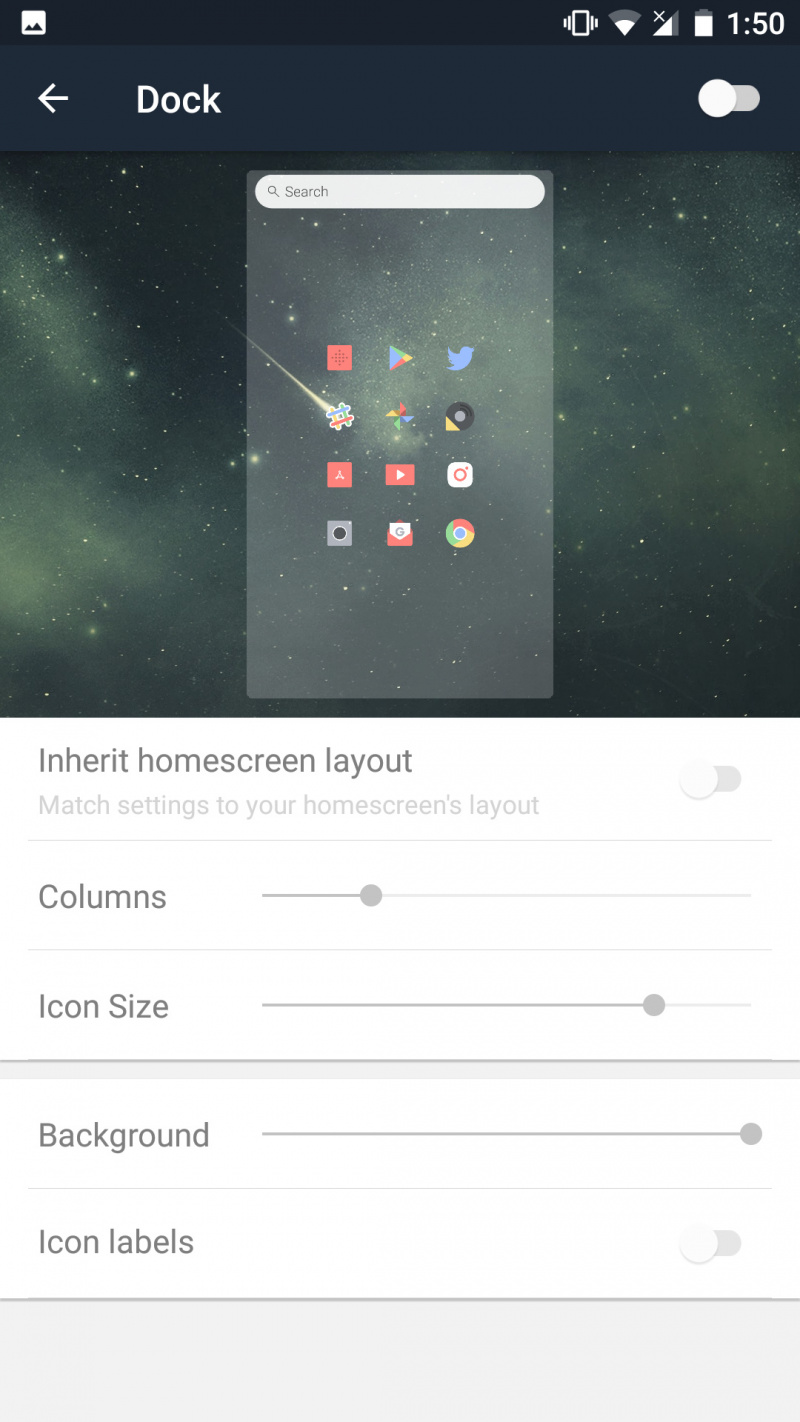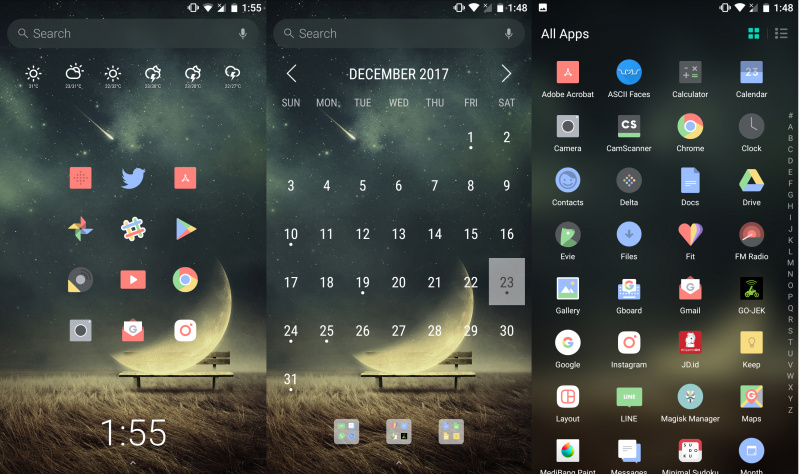 Pada OS Mobile, kustomisasi/personalisasi di Android hingga saat ini masih belum tertandingi. Tampilan pada iPhone dengan harga puluhan juta pun masih bisa kalah cantik dibanding Android sejutaan. Sayangnya kebanyakan pengguna umum tidak memaksimalkan kelebihan Android ini. Alasannya satu: Ribet ah! Padahal, kalau sudah jadi, kamu bakal betah mantengin homescreen berjam-jam. Nah, berikut saya akan berbagi cara mudah untuk membuat tampilan Android yang cantik dan minimalis. Disini saya usahakan menggunakan cara termudah, menggunakan aplikasi gratisan yang hemat daya, sehingga siapapun bisa mencoba tutorial ini. So, here we go:
Pada OS Mobile, kustomisasi/personalisasi di Android hingga saat ini masih belum tertandingi. Tampilan pada iPhone dengan harga puluhan juta pun masih bisa kalah cantik dibanding Android sejutaan. Sayangnya kebanyakan pengguna umum tidak memaksimalkan kelebihan Android ini. Alasannya satu: Ribet ah! Padahal, kalau sudah jadi, kamu bakal betah mantengin homescreen berjam-jam. Nah, berikut saya akan berbagi cara mudah untuk membuat tampilan Android yang cantik dan minimalis. Disini saya usahakan menggunakan cara termudah, menggunakan aplikasi gratisan yang hemat daya, sehingga siapapun bisa mencoba tutorial ini. So, here we go:
Ada 4 elemen dasar yang perlu kamu ketahui saat mengotak-atik tema Android. Pertama adalah Launcher, tempat kamu mengatur dan mengimplementasikan imajinasimu. Kedua adalah Icon Pack, kumpulan ikon yang mempercantik dan menyatukan ikon berbagai aplikasi menjadi senada. Ketiga adalah Widget, yang membantu menghias homescreen dengan menu yang fungsional. Dan yang terakhir adalah Wallpaper.
Disini saya akan menggunakan Evie Launcher, Delta Icon Pack, Month Widget dan Google Wallpapers. Semua aplikasi ini gratis, kecuali beberapa tema dari Month (tapi tidak masalah karena tema kalender yang kita pakai masuk paket gratis). Untuk mengunduhnya, kamu bisa mengikuti link berikut:
Download Evie Launcher
Download Delta Icon Pack
Download Month
Download Google Wallpapers
Mengatur Launcher
Masuk ke setting Evie launcher, lalu pilih homescreen. Mengatur grid adalah kunci utama saat melakukan kustomisasi. Kamu bebas mau memakai ukuran berapapun, tapi jangan lupa sesuaikan juga dengan ukuran layar hpmu. Pastikan ada jarak yang antar aplikasimu. Karena saya menggunakan layar 5,5 inchi, saya memakai 5 kolom, 8 baris/rows, dan ukuran ikon 68. Saya juga mematikan label ikon di homescreen supaya terlihat lebih rapi.
Berikutnya kembali ke setting, lalu masuk ke menu Dock. Matikan dock dengan menekan tombol di pojok kanan. Saya berencana menaruh semua aplikasi penting langsung di home utama, dan aplikasi tambahan di layar kedua. Kita akan membahas pengaturan aplikasi nanti.
Selanjutnya, ke setting lalu menuju ke Icon pack. Pilih ikon Delta yang sudah kita install tadi. Saya memilih Delta karena database ikonnya yang banyak, serta tampilannya yang bervariasi, namun tidak overkill.
Kembali lagi ke setting, lalu menuju ke menu Folder. Langsung saja pilih Inherit homescreen layout supaya ikon folder mengikuti grid yang sudah kamu atur di menu utama. Jangan lupa juga aktifkan Unread badges dan atur ukuran badge-nya sesukamu.
Berikutnya mengatur ukuran App Drawer. Kunci yang saya pakai disini adalah semua label aplikasi terbaca dan tidak ada yang terpotong. Jadi kamu bisa menyesuaikan sesuka hatimu. Saya sendiri memakai 4 kolom dengan ukuran ikon 70.
Menata Homescreen
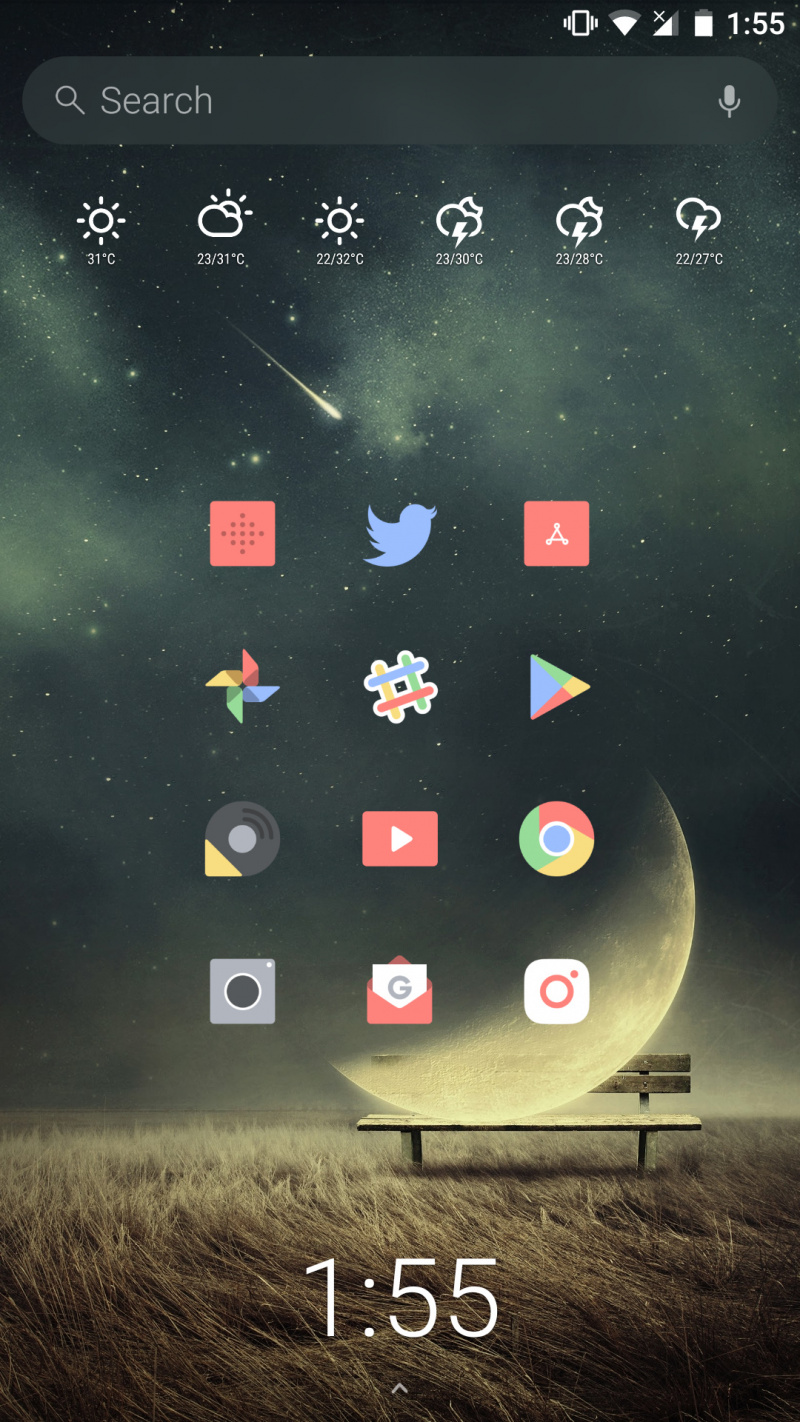
Disini saya meletakkan aplikasi yang sekiranya sering saya pakai di halaman utama. Tapi, jangan asal taruh saja. Perhatikan baik baik bentuk dan warna ikon agar terlihat seimbang. Lalu sebagai tambahan saya meletakkan widget wheater di atas dan widget jam di bawah. Kedua widget ini adalah widget bawaan hp jadi kamu bisa menyesuaikannya dengan memakai widget bawaan hpmu sendiri.
Pada halaman kedua/sebelah, saya memasangkan widget month. Atur agar memiliki jarak yang sekiranya tidak terlalu rapat, tapi juga tidak terlalu lebar. Kamu bisa memilih tema kalender yang ingin kamu pakai dengan menuju ke dalam aplikasi Month.
Di bagian paling bawah, saya membuat tiga folder. People berisi aplikasi komunikasi, Lifestyle berisi aplikasi sehari-hari, dan Productivity berisi aplikasi yang membantu saya bekerja. Lagi, saya yakin kebutuhan setiap orang berbeda-beda, jadi sesuaikan dengan kebutuhanmu.
Terakhir, kamu tinggal memilih Wallpaper yang menurutmu sesuai dengan tema yang baru saja kamu atur. Pastikan wallpaper yang kamu pilih tidak mengganggu visibilitas ikon dan widget. Disini saya memakai memakai Google Wallpaper dengan tema Art. Selesai deh.
Ini adalah cara yang menurut saya mudah-menengah. Jadi, tidak banyak orang yang melakukan kustomisasi sampai tingkat ini. Di tingkat menengah-keatas, kamu akan mulai belajar membuat custom live wallpaper dan custom widget sendiri, lalu di tingkat atas, kamu akan belajar menggunakan dan membuat berbagai mod sendiri, dan biasanya menerapkannya lewat Magisk Manager. Semakin kamu sering mencoba, semakin jago pula kamu membuat komposisi.
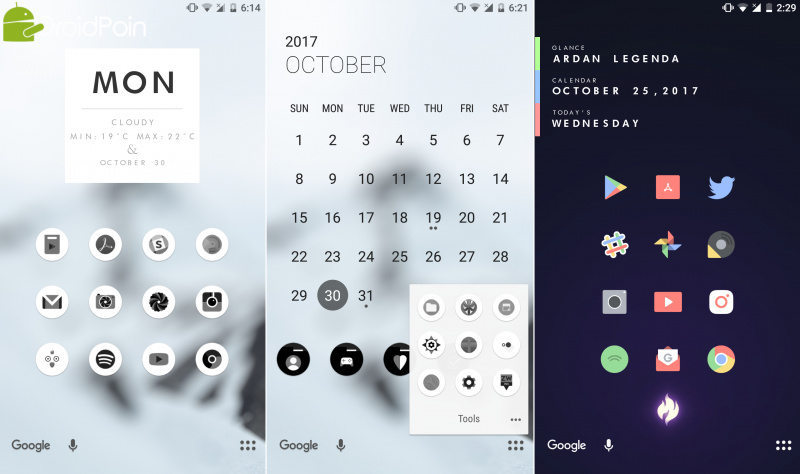
Melakukan kustomisasi merupakan sebuah kepuasan pribadi. Akan tambah puas lagi jika ada orang yang tak sengaja melirik tapi kemudian pandangannya tak bisa lepas, malah bertanya Temanya yang dipakai apa mas/mbak?
Nah, bagaimana menurutmu? Mudah bukan? Bagikan juga tampilan Androidmu disini yak! Oh ya, jangan lupa lengkap dengan aplikasi/widget yang kamu pakai, siapa tahu bisa jadi refrensi artikel DroidPoin selanjutnya!